如何用pe备份系统?一键备份系统攻略
2023-09-04 13:19:34
编辑:Ann
阅读:1736次
在信息时代,数据已经成为了人们最宝贵的财富之一。然而,我们在使用电脑过程中,很难避免一些意外状况,导致系统故障、数据丢失。因此,备份系统和数据必不可少。那么如何用pe备份系统?本文将分享进pe怎么备份系统的有效策略,希望能够让您的数据得到可靠保护。
一、为何在PE下备份系统?
windows PE是一个用于Windows 安装准备的计算机最小操作系统。用PE备份系统的好处如下:
1)独立的环境:PE可以提供一个在主要操作系统故障时进行故障排除和系统恢复的独立环境。这意味着即使主要系统崩溃,PE也能够正常运行。用PE备份和还原系统,这为我们提供了一个完整无冲突的环境,确保备份过程的顺利进行,不受主系统影响。
2)完整系统备份:PE环境允许您创建整个系统的完整备份,在系统出现故障或需要恢复时能够完整地还原整个系统。
3)系统故障排除:PE允许您在系统发生故障时进行故障排除。
二、如何用pe备份系统?
在备份系统之前,我们需要使用制作好的PE系统盘,可以使用Windows系统自带的PE,也可以下载第三方制作好的PE。制作完成后,使用此启动盘启动电脑,进入PE环境,再选择您熟悉或者可靠的备份工具来备份系统。
有的备份工具允许用户创建WinPE启动盘,并且可以备份数据和系统,一举两得。
市面上如此多的备份工具,到底怎么选择呢?这里我们向您推荐易我备份专家(EaseUS Todo Backup Home),它是windows用户备份系统和数据的不错选择,因为它具有许多有价值的功能并且非常易于使用。它可以备份文件、系统、分区/磁盘等。此外,您可以使用它来创建完整备份、增量备份和差异备份,非常方便。
下面是使用此软件备份系统的详细步骤:
步骤1. 将外接硬盘或U盘连接计算机,启动易我备份专家(EaseUS Todo Backup Home)点击点击创建备份。

步骤2. 选择要备份的磁盘或分区。

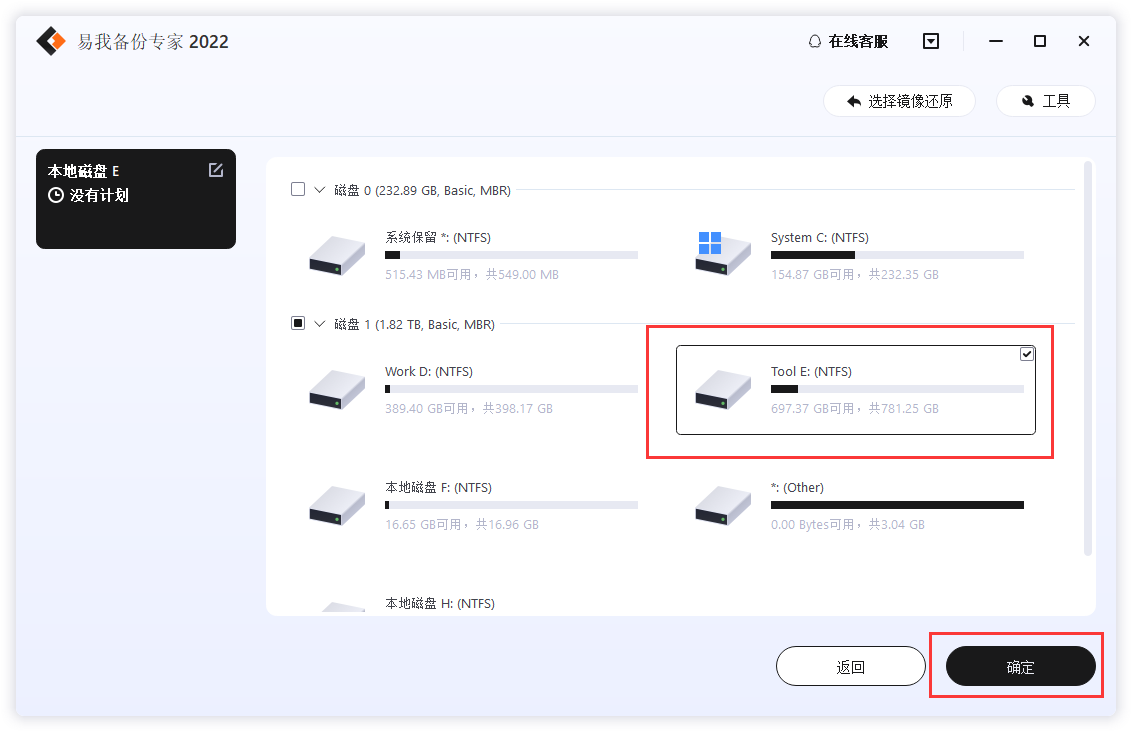
步骤3. 选择备份保存的位置(外接移动硬盘/U盘等)。
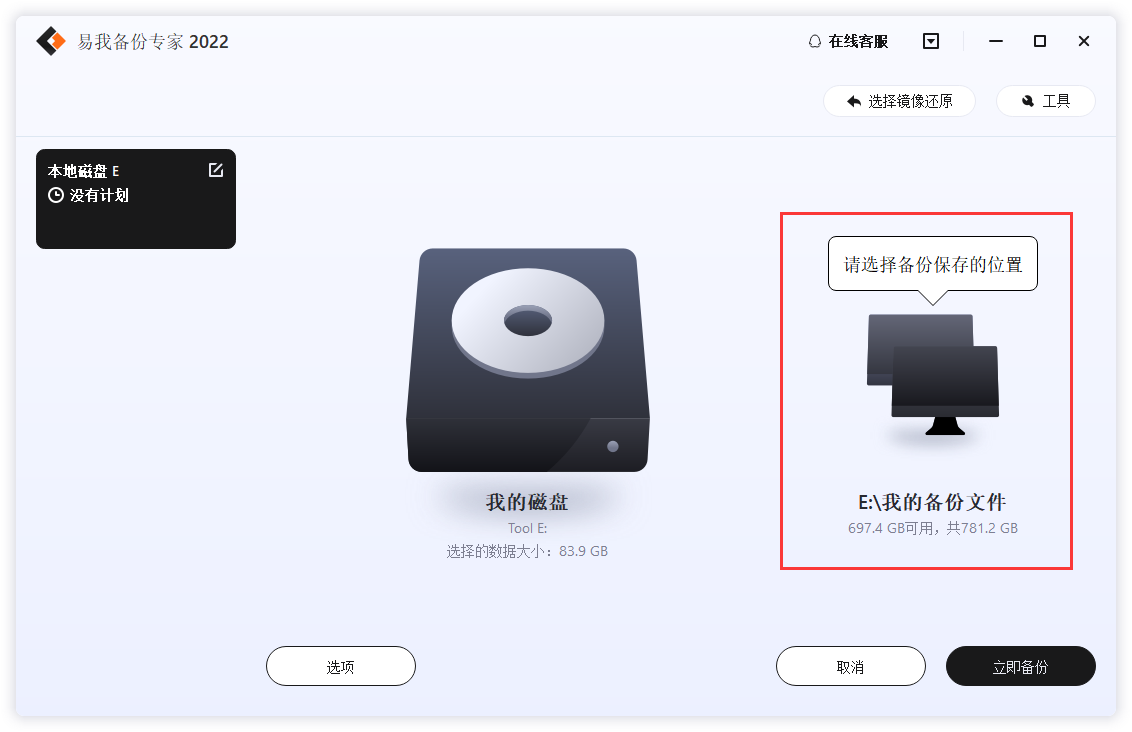

步骤4. 点击立即备份进行磁盘或分区备份。
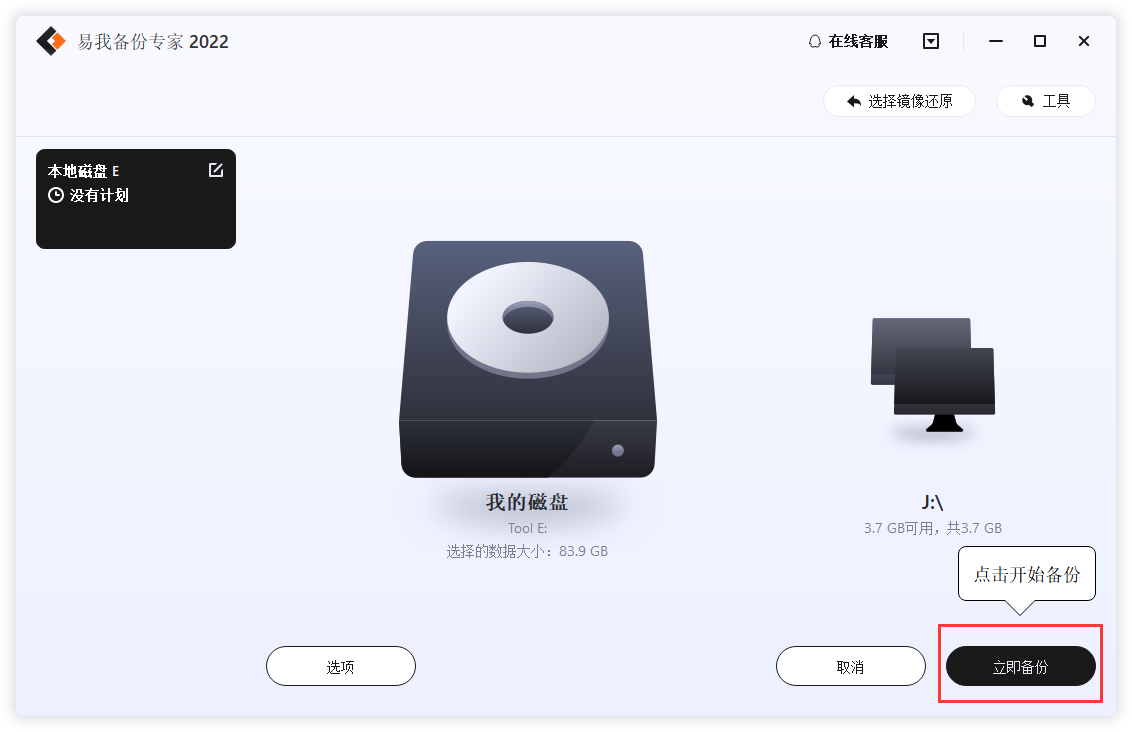

最后,你只需静静的等待备份完成即可。
三、结论
PE环境为Windows系统提供了一个安全、独立的备份方案。用PE备份系统,即使主要系统崩溃,也能够正常备份和恢复系统。那么如何用pe备份系统?本文分享了如何使用易我备份专家备份系统的方法和步骤,希望能够帮到您!
温馨提示:本文由易我科技网站编辑部出品转载请注明出处,违者必究(部分内容来源于网络,经作者整理后发布,如有侵权,请立刻联系我们处理)






